줌에서 배경화면을 사용하면 훨씬 더 깔끔하게 할 수 있다. 집 내부의 정돈이 안 된 모습이나, 스마트폰으로 할 경우 다른 모습이 안 나타나고 본인 얼굴과 미리 설정한 배경만 보일 뿐이다.
배경도 단순히 줌에서 미리 준비한 사진이나 동영상을 사용할 수 있지만, 내가 선택한 사진이나 영상을 이용할 수 있다. 특정 회의나 교육을 할 경우, 표어나 주제가 들어간 배경을 PPT로 만들어 배경으로 사용할 수도 있다.
가상 배경을 PC와 스마트폰에서 설정하는 방법을 알아본다.
1. PC에서 가상 배경 설정
줌을 열면 첫 화면이 나오는데 우측 상단에 설정 (톱니바퀴)가 보인다.
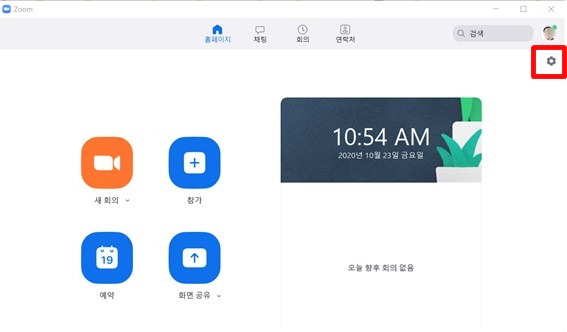
설정을 클릭하고 들어간다. 그러면 중간에 [배경 및 필터]가 보인다. 이를 클릭하고 들어간다.
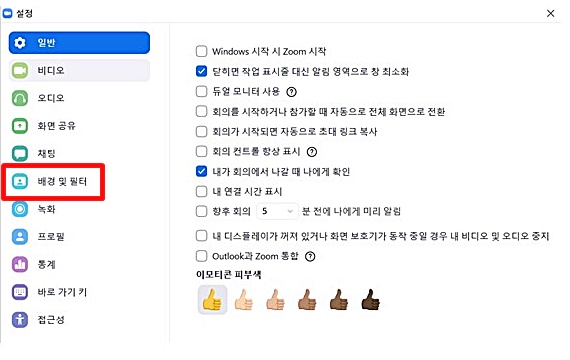
가상 배경이 나온다. 처음에는 줌에서 제공하는 사진과 비디오가 있다. 내가 원하는 사진이나 비디오로 가상 배경을 설정하고 싶으면 +를 누른다. 그러면 [이미지 추가]와 [비디오 추가]가 나온다.

이미지 추가를 클릭하면 내 PC에 있는 이미지를 추가할 수 있다. 이렇게 해서 원하는 이미지를 몇 가지 추가하면 된다. 삭제하고 싶으면 그 이미지에 마우스를 갖다 대면 X가 나온다. 이를 눌러서 삭제한다. 비디오도 마찬가지이다.
2. 스마트폰에서 가상 배경 설정
스마트폰에서 가상 배경 사용은 폰마다 차이가 있다. 아이폰은 아이폰8 이상 가상 배경 설정이 가능하고, 안도로이드 폰인 삼성이나 중국 폰들은 최신 폰에서만 가능하다. 줌이 기존에 설치되어 있었으면 플레이스토어에서 줌 앱을 업데이트하면 생긴다.
폰에서 로그인하여 줌을 연다. [새회의]를 클릭하고 들어간다. 그리고 [비디오 켜짐]으로 하고, [회의 시작] 한다.

밑의 점 3개 [더보기]를 클릭한다.
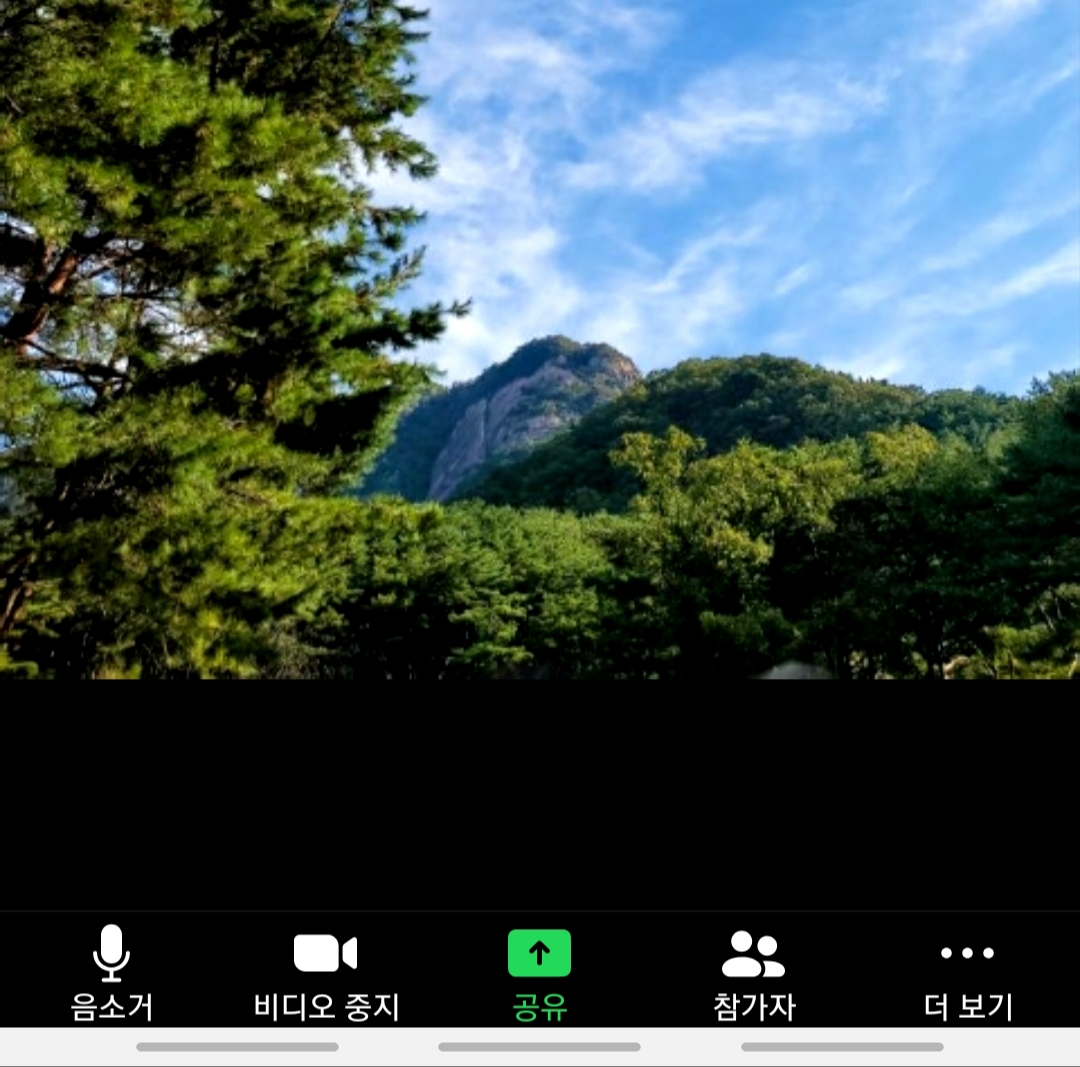
밑의 [가상 배경]을 클릭한다.

폰에서는 3개의 가상 배경이 나온다. 여기서 +를 누르고 파일을 누르면 폰에 있는 사진으로 연결된다. 여기서 사진을 고른다. 그러면 가상 배경에 새로운 사진이 들어간다. 있는 사진을 없애고 싶으면 그 사진을 선택하고 [제거]를 누르면 삭제된다.
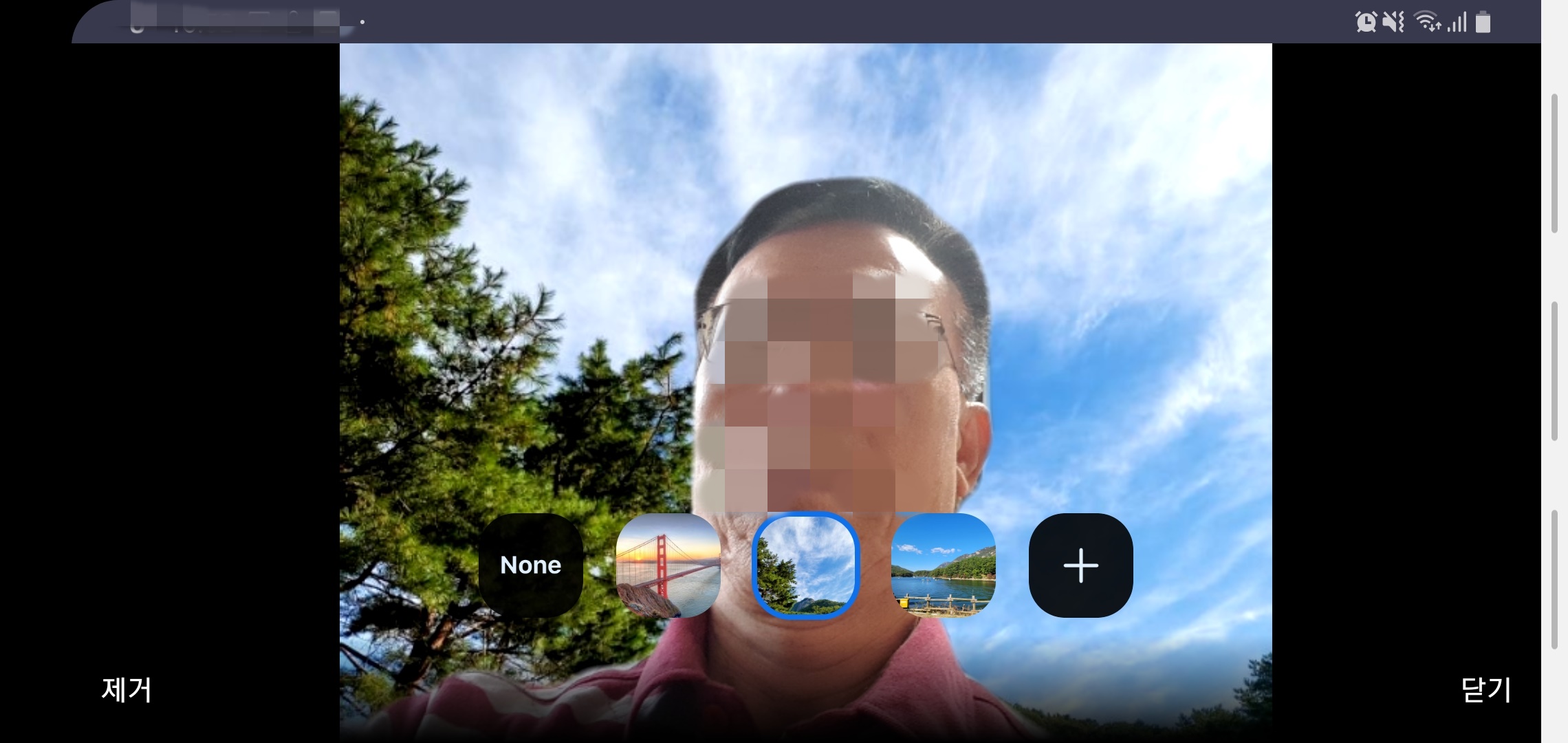
스마트폰을 가지고 줌을 할 경우 폰을 옆으로 눞여서 하는게 좋다. 그래야 상대방도 편안하게 볼 수 있다. 폰을 세우면 새로로 길게 보여 회의 참가자들에게 불편하다.
'SNS와 유용한 앱' 카테고리의 다른 글
| 음성을 텍스트로 문서 작성, 구글 문서 (0) | 2021.01.22 |
|---|---|
| 키네마스터를 PC에서 사용 (0) | 2020.10.31 |
| 비대면 시대에 유용한 화상회의 도구들, 줌과 웹액스, 구글 미트 MS 팀즈 (0) | 2020.08.30 |
| 네이버 웹마스터 도구 등록 관리 (0) | 2019.11.23 |
| 구글Keep 활용법 메모와 스마트워크 (0) | 2019.11.22 |



